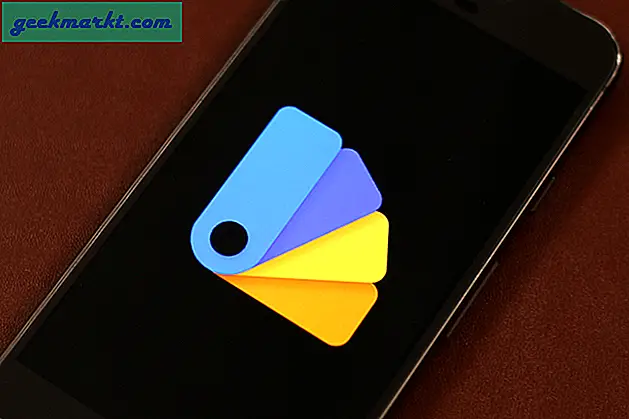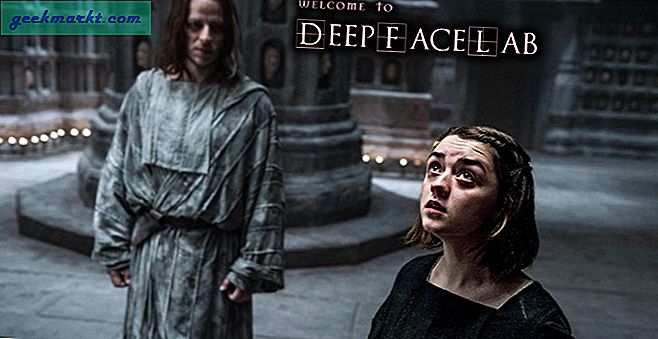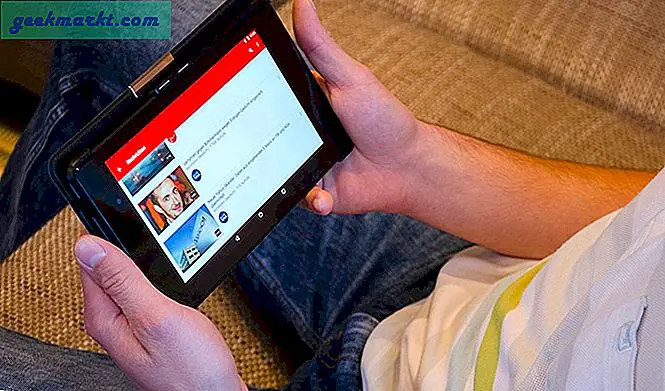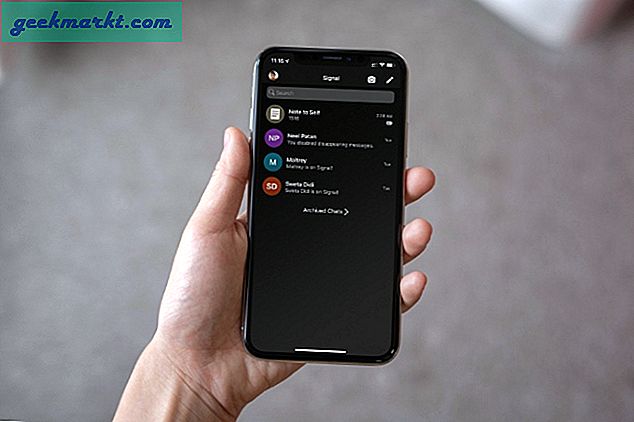Tôi sử dụng trình phát VLC trên cả Windows và MacBook của mình, cả hai trường hợp đó là một trải nghiệm khá thoải mái đối với tôi, cho đến bây giờ. Vài ngày trước, tôi xem qua một video được quay rất đẹp và chỉ nhận ra rằng video đó đã được quay ở chế độ chân dung (chết tiệt những chiếc điện thoại thông minh này!) Và bị mắc kẹt với một video bị phát ngược. Tôi chỉ còn lại hai lựa chọn, một là lật ngược máy tính xách tay của mình và một lựa chọn khác để tìm giải pháp cho cùng một giải pháp mà không liên quan đến việc xử lý máy tính xách tay của tôi! Hãy xem xét kỹ hơn cách bạn có thể xoay video trên cả Windows và MacBook.
Có liên quan:5 cách thay đổi tốc độ phát lại trong YouTube Android (.5x, 1.25x, v.v.)
Xoay Video trên Windows, Mac, Android và iOS
1. VLC Player

Tôi đã bày tỏ sự đoàn kết của mình với trình phát VLC và thật công bằng khi giải thích cách xoay video trên trình phát VLC. Mở trình phát VLC và nếu bạn chưa có VLC, bạn có thể cài đặt nó từ đây. Phần tốt nhất là nếu bạn xoay video trên VLC, nó sẽ chỉ xoay trong VLC chứ không phải các trình phát khác, vì vậy đó là loại xoay tạm thời.
Mở "Điều chỉnh và Hiệu ứng"Và điều này sẽ mở ra bằng cách nhấp vào nút ba thanh dọc rồi chọn"Hiệu ứng và Bộ lọc”Sau khi nhấp vào“Hiệu ứng Video"Chọn"Hình học”Tab phụ. Bây giờ chọn hộp Transform và điều này sẽ cho phép bạn xoay video 90, 180 và 270 độ. Trong trường hợp bạn muốn xoay video tự do theo một góc cụ thể, bạn cũng có thể sử dụng nút xoay góc ở phía dưới. Sau khi thực hiện xong việc xoay, chỉ cần đóng video. Vậy là xong, nếu bạn đang sử dụng VLC thì đây là cách video có thể được xoay và nó khá giống trên Windows và MacBook.
Và không, bạn không phải tải xuống YouTube trên máy tính của mình. VLC cho phép bạn phát video trực tuyến, chỉ cần truy cập Media> Open Network Stream.
Tải xuống VLC từ đây
2. Xoay Video trên Android
Đây là một trong những cách hiệu quả nhất để xoay video trên cả Android và iOS. Vì tất cả đều có thể được thực hiện trên chính điện thoại thông minh, nó dễ dàng hơn so với việc thực sự chỉnh sửa video trên PC. Cửa hàng ứng dụng sẽ cung cấp cho bạn nhiều sự lựa chọn và trong khi một số miễn phí, hầu hết những ứng dụng khác đều mất phí. Nhưng tin tốt là bạn có thể làm điều đó miễn phí với ứng dụng Ảnh của Google.
Rất có thể bạn đã có Google Ảnh được cài đặt trên điện thoại của bạn, nếu không, hãy cài đặt nó từ Cửa hàng Play. Tiếp theo, tìm video bạn muốn xoay và nhấn để mở. Video sẽ tự động phát, vì vậy bạn sẽ phải tạm ngừng nó. Khi bạn làm điều đó, bạn sẽ thấy một chút biểu tượng bút chì ở cuối màn hình. Nhấn vào đó và nó sẽ mở menu chỉnh sửa của Ảnh, ở dưới cùng, bạn sẽ tìm thấy tùy chọn Xoay, chỉ cần tiếp tục nhấn vào nút này cho đến khi hướng chính xác và sau đó tiết kiệm những thay đổi.
Có liên quan:Ứng dụng chỉnh sửa video tốt nhất cho Android

3. Xoay Video trên macOS với iMovie
Nếu bạn là người dùng MacBook, rất có thể bạn đã quen với phần mềm iMovie và ngay cả khi bạn không phải là người dùng thì các bước xoay video cũng khá đơn giản. Ngoài ra, bạn sẽ không cần bất kỳ tiện ích mở rộng nào giống nhau. Mở iMovie và nhấp vào menu Tệp và chọn Nhập và chọn Phim. Bây giờ hãy hướng chương trình đến video cần quay và nhập giống nhau. Bây giờ video sẽ được lồng trong giao diện dòng thời gian.
Mở menu cắt bằng cách chọn video và nhấn “C”Trên bàn phím của bạn. Khi ở bên trong menu cắt, quay các nút sẽ xuất hiện và cho phép bạn xoay hình ảnh theo góc tăng dần 90 độ khi hoàn tất nhấp vào Làm xong cái nút. Ngoài ra, bạn có thể sử dụng tùy chọn phù hợp để. bạn sẽ không bị mất ở các cạnh phía trước video của mình. Sau khi điều chỉnh xong, hãy nhấp vào Tập tin và chọn Xuất khẩu để lưu video của bạn, lưu bằng phương pháp này sẽ xoay vĩnh viễn video không quan trọng của hệ điều hành hoặc phần mềm được sử dụng để phát lại video.

4. Sử dụng các dịch vụ trực tuyến như Rotate My video.net
Nếu bạn không sử dụng bất kỳ công cụ nào được đề cập ở trên, đừng lo vì vẫn còn một cách khác để xoay video của bạn. Truy cập RotateMyVideo.net và tại đây bạn sẽ có thể xoay video trực tuyến miễn phí. Rất may, video không cần tải lên và toàn bộ quá trình chỉ mất không quá vài giây hoặc tối đa là vài phút. Nhấp vào video đang quay trong menu và dịch vụ sẽ lấy mẫu các thay đổi trên một cửa sổ xem trước nhỏ. Bản xem trước này là một trong những tính năng tinh túy và cho phép bạn tham khảo chéo về việc video có được chỉnh sửa theo góc mong muốn hay không.

5. Xoay Video trên iPhone và iPad
Có một số cách để xoay video oniPhone và iPad, để bắt đầu, bạn có thể sử dụng iMovie. Tuy nhiên, nếu bạn chỉ muốn xoay một hoặc hai video thì tốt hơn nên sử dụng các ứng dụng nhẹ như Video Rotate & Flip. Đây là một ứng dụng miễn phí và cực kỳ trực quan.
Chỉ cần mở video bạn muốn quay bằng Video Rotate & Flip và nhấn vào tùy chọn Rotate ở trên cùng. Tiếp theo, bạn sẽ nhận được tùy chọn xoay hoặc lật video, hãy nhấn vào tùy chọn xoay nhiều lần và khi bạn đã hài lòng với hướng của video, hãy lưu video đó. Có những quảng cáo biểu ngữ nhỏ ở dưới cùng của ứng dụng, nếu bạn không thích có thể loại bỏ chúng bằng một giao dịch mua nhỏ. Nhưng nhìn chung, ứng dụng hoàn toàn miễn phí và thực hiện những gì nó tuyên bố.

Mặc dù bạn cũng có thể sử dụng iMovie để xoay video trên
Tiếp theo, bạn cần tìm các biểu tượng xoay video trong phần chỉnh sửa và nhấp vào “Xoay trái” hoặc Xoay trái sẽ xoay video theo gia số 90 độ. Lưu các thay đổi xoay bằng cách nhấp vào “Lưu phim” và tại đây, bạn cũng có thể chọn định dạng mong muốn của mình trước khi lưu video vào vị trí mong muốn.
Gói nó lại
Tóm lại, bạn phải hiểu rõ rằng hiện nay quay video trên PC hoặc điện thoại thông minh không phải là một nhiệm vụ nặng nề và có thể được thực hiện bằng các công cụ chỉnh sửa video được sử dụng phổ biến nhất. Nếu bạn đang tìm kiếm các tùy chọn có tính chất không đồng nhất, bạn có thể sử dụng phương pháp điện thoại thông minh hoặc thậm chí là phương pháp VLC nhưng nếu bạn đang tìm kiếm thứ gì đó lâu dài hơn nó được khuyên nên chọn các tùy chọn iMovie. Bạn có biết bất kỳ cách nào khác để xoay video trên PC, nếu có, vui lòng điền vào phần nhận xét của chúng tôi bên dưới?
Cũng đọc:Cách tải các Tính năng Android O trên bất kỳ điện thoại thông minh Android nào